Кнопки - это один из самых важных элементов веб-страницы, которые позволяют пользователям взаимодействовать с сайтом. Они используются для отправки данных, вызова функций и перехода по ссылкам. В этой статье мы рассмотрим различные способы настройки кнопки в HTML и приведем примеры кода.
Первый способ создания кнопки в HTML - использование тега <button>. Тег <button> является самым простым и удобным способом создания кнопки. Для добавления текста внутри кнопки используйте тег <strong> или <em>. Пример кода:
<button>Нажми меня!</button>
Второй способ - использование тега <input> с атрибутом type="button". Тег <input> используется для создания форм и ввода данных. Атрибут type="button" указывает, что это кнопка. Чтобы добавить текст на кнопке, используйте атрибут value. Пример кода:
<input type="button" value="Нажми меня!">
Третий способ - использование тега <a> с классом "button". Тег <a> используется для создания ссылок, но его можно использовать и для создания кнопок. Для этого необходимо добавить класс "button" и CSS-стили для кнопки. Пример кода:
<a href="#" class="button">Нажми меня!</a>
Это только некоторые из возможных способов настройки кнопки в HTML. Вы можете использовать дополнительные CSS-стили и JavaScript, чтобы дополнительно настроить внешний вид и поведение кнопки. Изучение и практика кода помогут вам стать опытным разработчиком, способным создавать красивые и функциональные кнопки на своих веб-страницах.
Создание кнопки HTML

В HTML кнопку можно создать с помощью тега <button> или <input>.
Пример создания кнопки с помощью тега <button>:
| HTML код: | <button>Нажми меня</button> |
|---|
Пример создания кнопки с помощью тега <input> и атрибута type="button":
| HTML код: | <input type="button" value="Нажми меня"> |
|---|
Оба примера выше создадут кнопку с надписью "Нажми меня". При клике на кнопку можно выполнить некоторые действия, например, перейти по ссылке или вызвать JavaScript функцию.
Также можно добавить стили к кнопке, указав атрибут style или используя CSS.
В результате получаем кнопку, которую пользователь может нажать для выполнения определенных действий на веб-странице. Создание кнопки HTML очень просто и является одним из фундаментальных элементов веб-разработки.
Способы добавления кнопки в HTML

Существует несколько способов добавления кнопки на веб-страницу с помощью HTML-кода. Вот некоторые из них:
1. Тег <button>
Самый простой способ создать кнопку в HTML - использовать тег <button>. Этот тег предназначен специально для создания кнопок. Внутри открывающего и закрывающего тегов вы можете вставить текст или изображение, которые будут отображаться на кнопке. Ниже приведен пример использования этого тега:
<button>Нажмите меня</button>
2. Тег <input> с атрибутом type="button"
Еще один способ добавить кнопку на страницу - использовать тег <input> с атрибутом type="button". Этот тег создает кнопку без текста или изображения. Ниже приведен пример использования этого тега:
<input type="button" value="Нажмите меня">
3. Тег <a> со стилями CSS
Третий способ - создать кнопку с помощью тега <a> и применить к нему стили CSS для придания кнопке внешнего вида. Внутри тега <a> вы можете добавить текст или изображение, которые будут отображаться на кнопке. Атрибут href может быть добавлен, чтобы указать ссылку на другую страницу или действие при нажатии на кнопку. Ниже приведен пример использования этого способа:
<a href="#" class="button">Нажмите меня</a>
Заключение
Вышеуказанные способы добавления кнопки в HTML позволяют легко и быстро создавать кнопки для веб-страницы. Каждый из этих способов имеет свои преимущества и может быть выбран в зависимости от требований и нужд проекта. Вам остается только выбрать подходящий вариант и начать создание ваших собственных кнопок!
Основные атрибуты кнопки
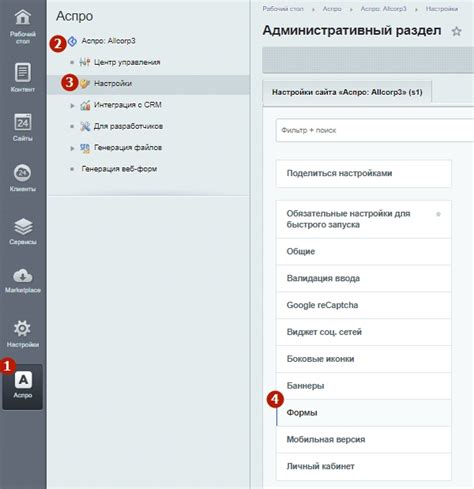
В HTML кнопка определяется с помощью тега <button>. В этом разделе мы рассмотрим основные атрибуты кнопки, которые позволяют задать ее внешний вид и функциональность.
Атрибут disabled позволяет задать состояние кнопки, в котором она недоступна для нажатия. Для активации этого состояния нужно указать значение disabled для атрибута. Например, <button disabled>Кнопка</button> создаст недоступную для нажатия кнопку с надписью "Кнопка".
Атрибут type позволяет задать тип кнопки. Доступны следующие значения: button (стандартная кнопка без дополнительной функциональности), submit (кнопка для отправки данных формы) и reset (кнопка для сброса данных формы). Например, <button type="submit">Отправить</button> создаст кнопку для отправки данных формы с надписью "Отправить".
Атрибут name позволяет задать имя кнопки, которое будет передаваться на сервер при отправке данных формы. Например, <button name="button1">Кнопка 1</button> создаст кнопку с надписью "Кнопка 1" и именем "button1".
Атрибут value позволяет задать значение кнопки, которое будет передаваться на сервер при отправке данных формы. Например, <button value="1">Кнопка 1</button> создаст кнопку с надписью "Кнопка 1" и значением "1".
Это только основные атрибуты кнопки. Вы также можете использовать другие атрибуты и стили для настройки кнопки под ваши нужды.
Как задать текст на кнопке
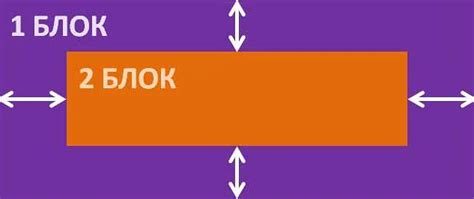
Для задания текста на кнопке в HTML используется атрибут value. Этот атрибут позволяет указать текст, который будет отображаться на кнопке.
Ниже приведен пример кода, демонстрирующий задание текста на кнопке:
<input type="button" value="Нажми меня"> В данном примере, текст "Нажми меня" будет отображаться на кнопке.
Также возможно использование других тегов, таких как <span> или <span>, для стилизации текста на кнопке:
<button>
<span class="btn-text">Нажми меня</span>
</button> В данном примере, текст "Нажми меня" будет оформлен с помощью тега <span> и класса "btn-text".
Использование правильной по смыслу формулировки текста на кнопке, сделает ее более понятной для пользователей и поможет повысить конверсию.
Стилизация кнопки

HTML предоставляет ряд возможностей для стилизации кнопок, чтобы сделать их более привлекательными и соответствующими общему дизайну веб-страницы. Вот несколько способов стилизации кнопки:
1. Использование классов CSS:
Вы можете определить класс CSS для вашей кнопки и применить стили к этому классу. Например:
.button {
background-color: #4CAF50;
border: none;
color: white;
padding: 10px 20px;
text-align: center;
text-decoration: none;
display: inline-block;
font-size: 16px;
margin: 4px 2px;
cursor: pointer;
border-radius: 8px;
} Затем вы можете использовать этот класс для создания кнопки:
<button class="button">Нажми меня</button> 2. Использование встроенных стилей:
Вы также можете добавить стили прямо в тег кнопки, используя атрибут 'style'. Например:
<button style="background-color: #4CAF50; border: none; color: white; padding: 10px 20px; text-align: center; text-decoration: none; display: inline-block; font-size: 16px; margin: 4px 2px; cursor: pointer; border-radius: 8px;">Нажми меня</button> 3. Использование псевдоклассов:
Вы можете использовать псевдоклассы для добавления эффектов при наведении курсора или при клике на кнопку. Например:
.button:hover {
background-color: #008CBA;
}
.button:active {
background-color: #0000ff;
} При этом, когда указатель мыши наведен на кнопку, ей будет применяться стиль, определенный псевдоклассом :hover, а при клике на нее - стиль, определенный псевдоклассом :active.
Это лишь несколько способов стилизации кнопки. С помощью CSS, вы можете создавать красивые и привлекательные кнопки, которые будут привлекать внимание пользователей и повышать удобство использования вашего сайта.
Как изменить цвет кнопки
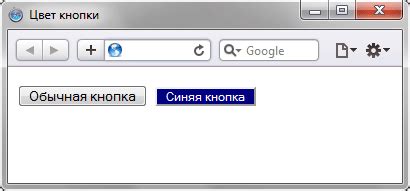
Есть несколько способов изменить цвет кнопки в HTML.
Первый способ - использование атрибута "style". Для изменения цвета фона кнопки используется свойство "background-color". Например:
Второй способ - использование классов CSS. Можно создать классы в файле CSS и применить их к кнопкам. Например:
.red-button {
background-color: red;
}
.blue-button {
background-color: blue;
}
.yellow-button {
background-color: yellow;
}
Третий способ - использование встроенных стилей. Если нужно изменить цвет только одной кнопки, можно добавить атрибут "style" непосредственно к тегу кнопки. Например:
Выберите любой из этих способов, который подходит вам больше всего, и создавайте красивые и яркие кнопки на своих веб-страницах!
События кнопки

В HTML кнопка может иметь различные события, которые можно использовать для добавления интерактивности на вашем веб-сайте. Ниже приведены некоторые из наиболее распространенных событий кнопки:
onclick- событие возникает при клике на кнопку;onmouseover- событие возникает, когда указатель мыши наводится на кнопку;onmouseout- событие возникает, когда указатель мыши покидает область кнопки;onkeydown- событие возникает при нажатии клавиши на клавиатуре, когда кнопка в фокусе;onkeyup- событие возникает, когда клавиша на клавиатуре отпускается после нажатия, когда кнопка в фокусе;onfocus- событие возникает, когда кнопка получает фокус;onblur- событие возникает, когда кнопка теряет фокус.
Для использования этих событий вам нужно определить соответствующие атрибуты в теге кнопки. Например, чтобы добавить функцию, которая будет вызываться при нажатии на кнопку, вы можете использовать атрибут onclick:
<button onclick="myFunction()">Нажми меня</button>
В этом примере при нажатии на кнопку будет вызвана функция myFunction(). Вы также можете указать любую другую функцию или JavaScript-код вместо myFunction().
Используя различные события кнопки и сочетая их с другими элементами вашей веб-страницы, вы можете создавать интересные и динамические пользовательские интерфейсы.